Google My Business là gì? Cách xác minh 100% và sử dụng để SEO Local
26/07/2023 01:54 am | Lượt xem : 8284
Google My Business là công cụ gì? Tại sao các doanh nghiệp, nhà bán hàng cần sử dụng Google My Business trong SEO Local? Hãy cùng với Tenten.vn tìm hiểu ngay trong bài viết dưới đây, bạn nhé!
Contents
Google My Business là gì?
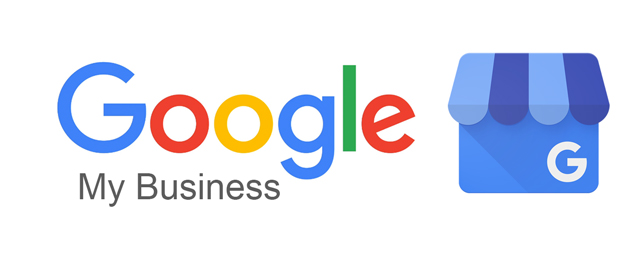
Google My Business là một công cụ miễn phí được cung cấp bởi Google, cho phép các doanh nghiệp quản lý thông tin hiển thị trên Google Search và Google Maps.
Các doanh nghiệp có thể cập nhật thông tin về địa chỉ, giờ làm việc, số điện thoại và các bài đăng mới nhất và cập nhật các ảnh, video liên quan đến doanh nghiệp để giới thiệu với khách hàng.
Lý do nên sử dụng Google My Business
Tất cả những doanh nghiệp, tổ chức, nhà bán hàng hoạt động trên nền tảng Google cần phải sử dụng tính năng này để giúp:
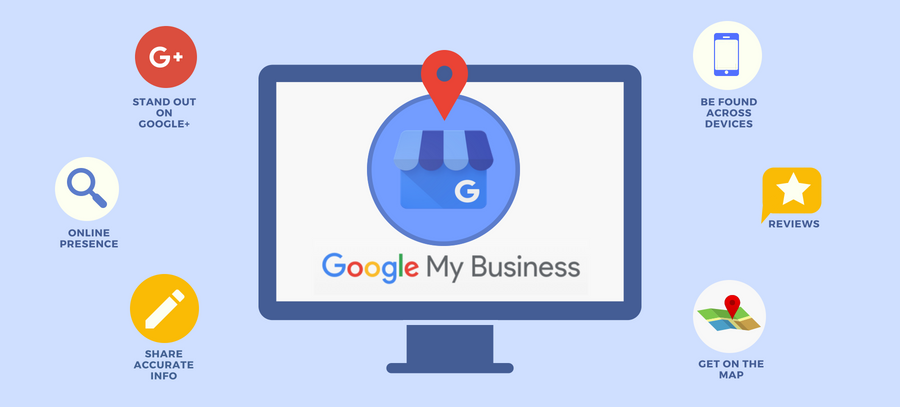
Lý do nên sử dụng Google My Business
- Quản lý thông tin doanh nghiệp miễn phí và hiệu quả
- Google My Business giúp quảng bá doanh nghiệp trên Google Search và Google Maps, mở rộng phạm vi tiếp cận khách hàng.
- Bạn có thể cập nhật thông tin mới cho doanh nghiệp của mình bất cứ lúc nào và nó sẽ được hiển thị ngay lập tức trên Google.
- Google My Business cho phép chủ doanh nghiệp quản lý đánh giá của khách hàng và tương tác với họ, tạo sự tin tưởng và tăng khả năng thu hút khách hàng mới.
- Bạn có thể thêm ảnh, video và các bài đăng mới nhất để giới thiệu về doanh nghiệp, tạo sự hứng thú và thu hút khách hàng.
Hướng dẫn quy trình đăng ký Google My Business
Để đăng ký sử dụng Google My Business, các bạn cần thực hiện theo một số bước đơn giản như sau:
Bước 1: Điền tên doanh nghiệp bạn muốn đăng ký
Để bắt đầu, bạn cần điền tên doanh nghiệp của bạn vào trang Google My Business và cung cấp đầy đủ thông tin về doanh nghiệp. Sau đó, nhấn vào mục Next để tiếp tục và đồng ý với các điều khoản và chính sách bảo mật.
Bước 2: Thêm vị trí, địa điểm của doanh nghiệp
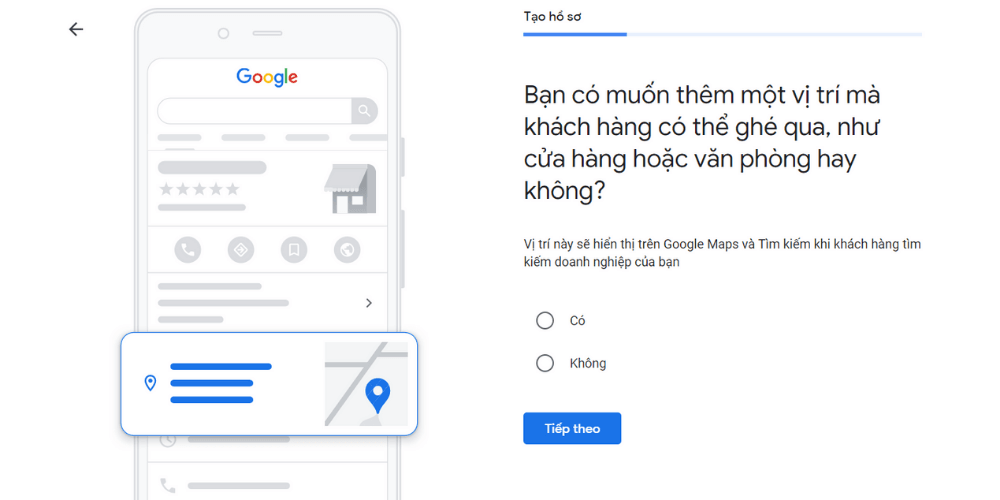
Khi nhập chính xác địa chỉ của doanh nghiệp, vị trí này sẽ xuất hiện trên Google Search và Google Maps khi khách hàng tìm kiếm. Sau khi nhập thông tin địa chỉ, bạn nhấn vào mục Next để tiếp tục. Tiếp theo, bạn cần xác định vị trí của doanh nghiệp trên Google Maps. Nếu doanh nghiệp của bạn có các địa điểm phụ, hãy chọn Yes, nếu không thì chọn No.
Bước 3: Chọn danh mục phù hợp
Nên chú ý rằng, tốt nhất là bạn chỉ nên chọn một danh mục chính để mô tả cho toàn bộ doanh nghiệp. Rồi sau đó sử dụng các danh mục bổ sung để mô tả chi tiết hơn về dịch vụ bạn cung cấp và giúp khách hàng hiểu rõ hơn.
Bước 4: Cung cấp thông tin liên lạc của doanh nghiệp
Bạn có thể chọn URL Website, số điện thoại Hotline hoặc cả hai thông tin để cung cấp thông tin liên lạc.
Bước 5: Hoàn tất
Sau khi hoàn thành các bước đăng ký, bạn chỉ cần nhấn vào nút “Hoàn tất” (Finish) để hoàn thành quá trình đăng ký với Google My Business.
Hướng dẫn sử dụng và quản lý Google Business
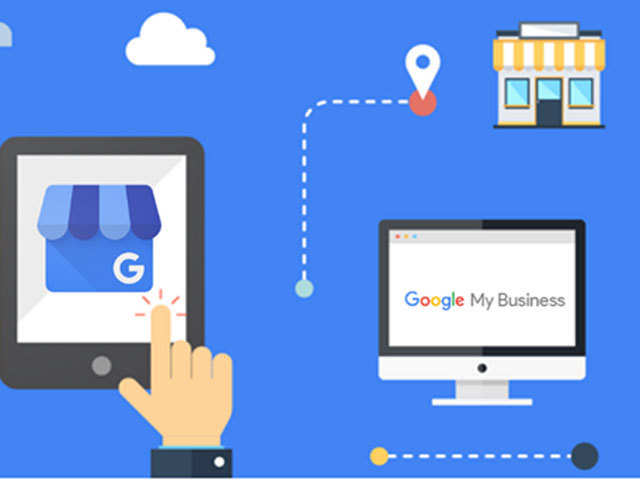
Hướng dẫn sử dụng và quản lý Google Business
Sau khi đăng ký và xác minh Google My Business thành công, các bạn cần thực hiện biết sử dụng công cụ này với các bước sau:
- Bước 1. Truy cập trang Google My Business
- Bước 2. Đăng nhập và nhấn vào tên doanh nghiệp của bạn
- Bước 3. Bên trái trang, chọn các mục để quản lý thông tin doanh nghiệp, bao gồm Thông tin, Bài viết, Ảnh, Đánh giá, Nhận xét, Yêu cầu Q&A, Product, và Tuyển dụng
- Bước 4. Tại mục Thông tin, bạn có thể chỉnh sửa các thông tin của doanh nghiệp, bao gồm tên, địa chỉ, giờ mở cửa, trang web, số điện thoại, và danh mục
- Manage Location là trang quản lý vị trí giúp bạn quản lý tất cả các địa điểm của mình. Tùy theo nhu cầu, bạn có thể quản lý nhiều địa điểm khác nhau trên cùng một tài khoản.
- Mục setting cho phép bạn cấu hình hiển thị đánh giá, ngôn ngữ, hình ảnh và các cài đặt khác.
- Linked Accounts giúp bạn liên kết nhiều tài khoản quảng cáo với nhau.
- Nếu bạn có bất kỳ thắc mắc nào về cách sử dụng hoặc quản lý trên Google My Business, phần Support là nơi để gửi thông tin đến đội ngũ hỗ trợ của Google để được giải đáp
- Bước 5. Một số cách sử dụng khác:
- Tại mục Bài viết, bạn có thể đăng tải các bài viết về doanh nghiệp của bạn để quảng bá và tương tác với khách hàng
- Tại mục Ảnh, bạn có thể tải lên các ảnh liên quan đến doanh nghiệp, bao gồm ảnh bìa, ảnh hồ sơ, và ảnh khác
- Tại mục Đánh giá và Nhận xét, bạn có thể xem và quản lý các đánh giá và nhận xét của khách hàng
- Tại mục Yêu cầu Q&A, bạn có thể trả lời các câu hỏi của khách hàng về doanh nghiệp
- Tại mục Product, bạn có thể tạo danh sách sản phẩm của doanh nghiệp để khách hàng xem và mua hàng trực tuyến
- Tại mục Tuyển dụng, bạn có thể đăng tải các thông tin tuyển dụng của doanh nghiệp để tìm kiếm ứng viên phù hợp
Kết luận
Như vậy, có thể thấy Google My Business là một công cụ vô cùng quan trọng mà các nhà kinh doanh cần quan tâm và sử dụng để phục vụ cho hoạt động bán hàng, tiếp thị của mình. Chúc bạn thao tác đăng ký, sử dụng và quản lý Google My Business thành công nhé!
AI Easy Content – Trợ lý ảo tạo sáng tạo nội dung
Các tìm kiếm liên quan đến chủ đề “Google My Business”
| Doanh nghiệp của tôi | Google Business | Google doanh nghiệp của tôi | App doanh nghiệp của tôi |
| My Business | Business Google map | Google Business Profile | Xác minh doanh nghiệp trên Google Map |
Bài liên quan
PBN là gì? Cách tạo Private Blog Networks (PBN)
Kỹ thuật Cloaking là gì? Tìm Hiểu Về Kỹ Thuật Che Giấu Nội Dung
Advertising là gì? Top các loại hình quảng cáo hiệu quả
AI Content là gì? Top 5 công cụ bạn nên thử
Hướng dẫn đăng ký Chat GPT và cách cài đặt, sử dụng chi tiết










